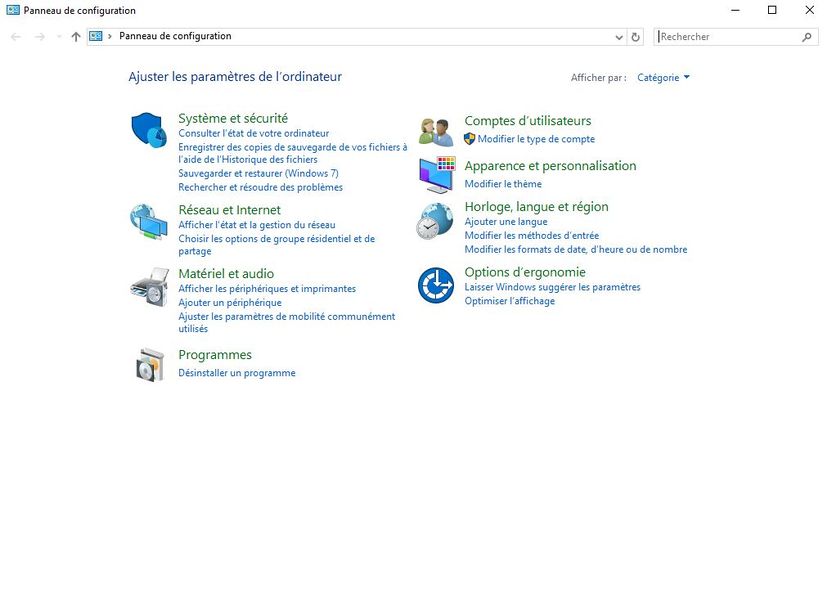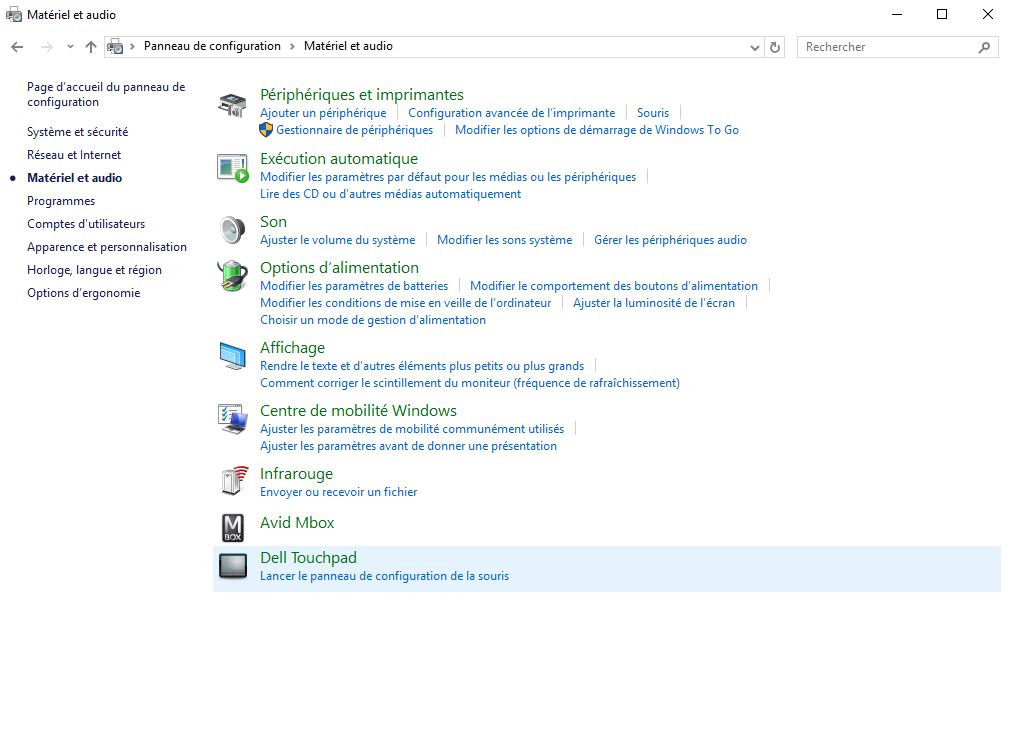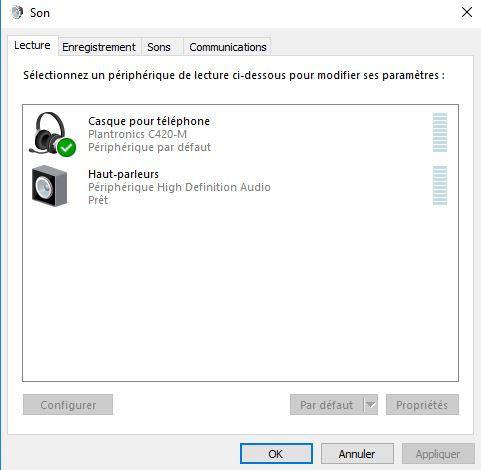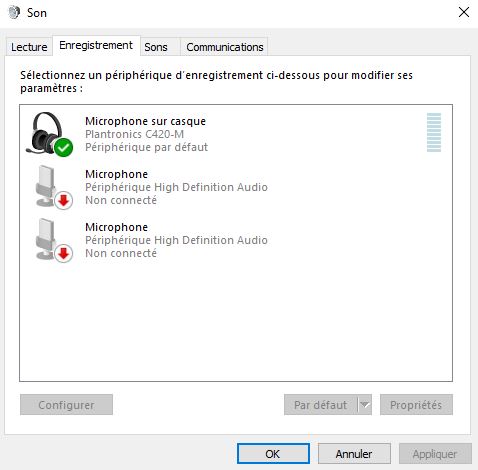Configurer casque et micro
De AideWikiradio
Révision datée du 30 mars 2017 à 14:37 par Francois (discussion | contributions)
Sommaire
Configurer mon casque et mon micro
La qualité du son |
La qualité du son que vous produisez via votre micro, tout comme celle du son que vous captez via votre casque dépendent :
Vous trouverez ci-après les procédures de configuration de votre casque et micro avec :
|
Avant de commencer |
|
Configurer mon casque et mon micro avec un PC Windows |
| Pour configurer votre casque et votre micro avec un PC Windows 10, réalisez chacune des étapes suivantes : |
Configurer mon casque et mon micro avec un MAC |
| Pour configurer votre casque et votre micro avec un MAC, réalisez chacune des étapes suivantes : |
| 1. |
Depuis la barre de menu, cliquez |
|
|
La fenêtre des préférences système s'affiche. | ||
| 2. |
Cliquez Son. | |
| 3. |
Pour gérer les paramètres de votre casque, cliquez sur la rubrique Sortie.
| |
| 4. |
Procédez au règlage audio de votre casque. | |
| 5. |
Cliquez la rubrique Entrée. | |
| 6. |
Procédez au règlage audio de votre micro. Le volume d'entrée est correctement configuré lorsque les barres du niveau d'entrée s'affichent en bleu. | |
| 7. |
Fin. |